Cuando desee registrar los pasos operativos para realizar algunas tareas, es posible que desee grabar las pistas del mouse en su pantalla. Pero, ¿sabes cómo grabar los movimientos del mouse en Windows y Mac? Se necesita una grabadora de mouse todo en uno y la mejor grabadora de pantalla gratuita. Esta publicación le muestra los 3 mejores programas de grabación de mouse para ayudar a registrar los clics del mouse en la pantalla.
Cómo grabar el ratón en Windows 10
Muchas personas probablemente ignorarán que Windows 10 tiene un poderoso software de grabación de pantalla incorporado:Game Bar. Además, puede capturar el mouse con una grabadora de pantalla de terceros.
#1. Barra de juegos de Xbox
Barra de juegos de Xbox es un grabador de pantalla en Windows 10, que puede grabar y transmitir videojuegos. En comparación con otro software de grabación de pantalla, no admite la edición de su video después de terminar la grabación.
La conveniencia de usar este software es que no necesita descargar ni instalar ningún software en una PC. Y este software gratuito es fácil de usar y puede seguir los pasos a continuación para registrar los clics del mouse en su pantalla.
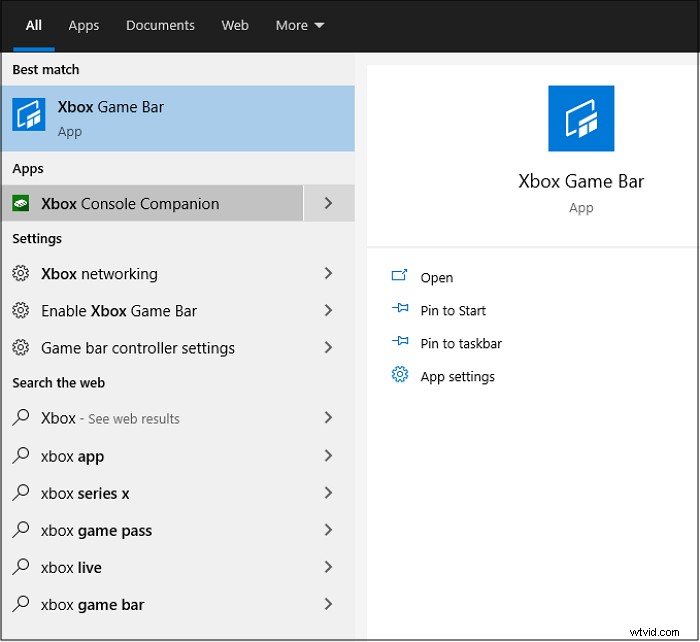
Características principales:
- Grabador de mouse gratuito con una interfaz simple
- No es necesario descargar software en una computadora
Cómo grabar los movimientos del mouse usando la barra de juegos:
Paso 1. Haz clic en el método abreviado de teclado predeterminado "Windows + G" para iniciar este software.

Paso 2. Luego verá la pantalla principal de la barra de juegos. Haz clic en el círculo en el medio para comenzar a grabar. Haz clic en "Detener" para detener la grabación de su mouse en la pantalla, y la grabación de video se guardará en su computadora.
Aquí hay una lista de métodos abreviados de teclado de uso común para grabar el mouse en la pantalla:
- Windows+G:abre este software
- Windows+Alt+R:Iniciar/detener la grabación
- Windows+Alt+T:Mostrar/ocultar el temporizador de grabación
Aunque Game Bar es conveniente de usar, este software admite la grabación de pantalla completa. Si necesita grabar una parte de la pantalla o editar el video grabado, es posible que necesite una grabadora de pantalla de terceros.
#2. RecExperts de EaseUS (recomendado)
Es un software de grabación de pantalla todo en uno, que puede grabar video, audio y cámara web. Las funciones de este software también son potentes, como admitir la grabación de pantalla completa en Windows 10 y grabar parte de la pantalla. Puede grabar el sonido de una computadora o su voz desde el micrófono sin esfuerzo.
Y este software incluso es compatible con una herramienta de recorte integrada. Puede editar su video cuando termine de grabar. Si desea obtener más información sobre este potente grabador de pantalla, haga clic en el siguiente botón para descargarlo y probarlo.
Características principales:
- Grabar los movimientos del mouse en la pantalla
- Capture audio en Windows, incluido el sistema y el sonido externo
- Grabar transmisión de video y audio fácilmente
- Admite varios formatos de video y audio
Cómo grabar la pantalla en Windows 10, incluido el movimiento del clic del mouse:

¿Cómo Grabar Pantalla Completa en Windows 10?
Para ayudar a grabar la pantalla, el audio y el juego en Windows 10, necesita una buena grabadora de pantalla para capturar el movimiento del mouse...

Cómo usar Best Mouse Recorder en Mac
Para un usuario de Mac, debe conocer QuickTime Player, que es un poderoso software de video multimedia. Este software usa controles en pantalla similares a los de un reproductor de CD o DVD para usar este programa para reproducir archivos de video o audio.
Este software también admite la grabación de pantalla con audio externo desde un micrófono. Además, puede agregar una cámara web para hacer un video de cámara facial fácilmente. Además, grabar el clic del mouse es fácil cuando lo eliges.
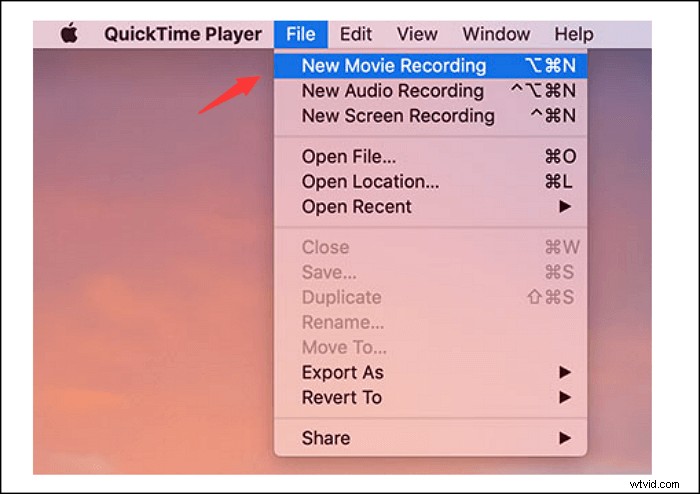
Características principales:
- Admite grabar el mouse en la pantalla fácilmente
- Reproducir archivos de vídeo o audio
- Captura la pantalla, el juego y el audio externo
Cómo grabar la pantalla con Mac Mouse Recorder, QuickTime Player:
Paso 1. Abra esta herramienta predeterminada en Mac. Luego haga clic en "Archivo"> "Nueva grabación de pantalla" para crear un nuevo archivo de grabación.
Paso 2. Seleccione "Abrir preferencias del sistema" para configurar QuickTime Player.
Paso 3. Luego aparecerán ventanas de grabación en la parte inferior de la pantalla principal. Haga clic en "Grabar" para comenzar a grabar su mouse en la pantalla. Y también puede seleccionar grabar la pantalla completa o capturar una parte de la pantalla.
Paso 4. Para finalizar la grabación, haga clic en el botón Detener para detener y guardar el archivo de grabación en su dispositivo.
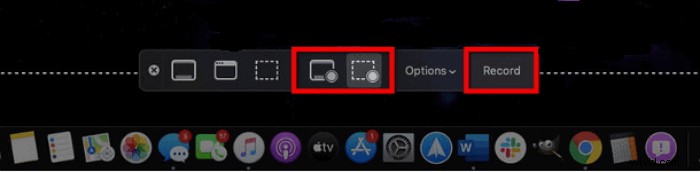
Conclusión
Esta página discutió las 3 mejores formas de grabar el mouse en la pantalla de la computadora en Windows y Mac. Puede seleccionar la mejor grabadora de mouse según sus necesidades. Para usuarios de Windows, elija EaseUS RecExperts. ¡Con su precio favorable y múltiples funciones, se convierte en una opción verdaderamente valiosa!
